Jei tik pradedate Internetinė „Excel“ " , greitai pastebėsite, kad tai daugiau nei tik tinklelis, į kurį įvedate skaičius į stulpelius arba eilutes. Taip, galite naudoti Internetinė „Excel“ skaičių stulpelio ar eilutės sumomis skaičiuoti, bet taip pat galite apskaičiuoti būsto paskolos įmoką, išspręsti matematines ar inžinerines problemas arba rasti geriausią sprendimą priklausomai nuo jūsų prijungtų kintamųjų skaičių.
Internetinė „Excel“ tai daroma naudojant formules langeliuose. Formulė atlieka skaičiavimus ar kitus veiksmus su jūsų darbalapio duomenimis. Formulė visada pradedama lygybės ženklu (=), po kurio gali būti skaičių, matematinių operatorių (pvz., pliuso ar minuso ženklų) ir funkcijų, kurios tikrai gali išplėsti formulės galimybes.
Pavyzdžiui, ši formulė daugina 2 iš 3 ir tada prideda 5 prie rezultato, kad gautų atsakymą, 11.
=2*3+5
Ši kita formulė naudoja funkciją PMT būsto paskolos palūkanoms skaičiuoti (1 073,64 EUR), kurių pagrindas yra 5 procentų palūkanų norma (5 %, padalyti iš 12 mėnesių, lygu mėnesinei palūkanų normai) 30 metų laikotarpiu (360 mėnesių) už 200 000 EUR paskolą:
=PMT(0,05/12 360 200000)
Pateikiami keli papildomi formulių pavyzdžiai, kuriuos galite įvesti į darbalapį.
-
=A1+A2+A3 Sudedamos langelių A1, A2 ir A3 reikšmės.
-
=SQRT(A1) Naudoja funkciją SQRT, kad būtų ištraukta langelyje A1 esančios reikšmės kvadratinė šaknis.
-
=TODAY() Grąžina esamą datą.
-
=UPPER("labas") Pakeičia tekstą „labas" į „LABAS" naudojant darbalapio funkciją UPPER.
-
=IF(A1>0) Patikrina langelį A1, kad nustatytų, ar jame esanti reikšmė didesnė už 0.
Formulės dalys
Formulėje taip pat gali būti bet kurie arba visi šie elementai: funkcijos, koordinatės, operatoriai ir konstantos.
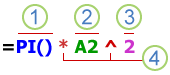
1. Funkcijos: funkcija PI() grąžina pi reikšmę: 3,142...
2. Nuorodos: A2 grąžina reikšmę į langelį A2.
3. Konstantos: skaičiai ar teksto reikšmės, įvestos tiesiai į formulę, pvz., 2.
4. Operatoriai: ^ (intarpas) pakelia skaičių laipsniu, o operatorius * (žvaigždutė) sudaugina skaičius.
Konstantų naudojimas formulėse
Konstanta yra reikšmė, kuri neskaičiuojama; ji visada išlieka tokia pati. Pvz., data 2008-10-09, skaičius 210 ir tekstas „Ketvirčio pajamos“ yra konstantos. Reiškinys arba pagal reiškinį gauta reikšmė nėra konstanta. Jei formulėje vietoj nuorodų į langelius naudojate konstantas (pvz.: =30+70+110), rezultatas keičiasi tik tuo atveju, jei formulę modifikuojate.
Skaičiavimo operatorių naudojimas formulėse
Operatoriai nurodo skaičiavimų, kuriuos norite atlikti su formulės elementais, tipą. Yra numatytoji skaičiavimo tvarka (įprastos matematikos taisyklės), tačiau ją galima keisti naudojant skliaustelius.
Operatorių tipai
Yra keturių skirtingų tipų skaičiavimo operatoriai: aritmetinis, lyginimo, sujungimo ir nuorodos.
Aritmetiniai operatoriai
Norėdami atlikti pagrindinius matematinius veiksmus, pvz., sudėti, atimti, padauginti arba padalinti, sujungti skaičius ir gauti skaitinius rezultatus, naudokite nurodytus aritmetinius operatorius.
|
Aritmetikos operatorius |
Reikšmė |
Pavyzdys |
|
+ (pliuso ženklas) |
Sudėtis |
3+3 |
|
– (minuso ženklas) |
Atimtis |
3–1 D |
|
* (žvaigždutė) |
Daugyba |
3*3 |
|
/ (dešinysis pasvirasis brūkšnys) |
Dalyba |
3/3 |
|
% (procento ženklas) |
Procentas |
20 % |
|
^ (stogelio ženklas) |
Kėlimas laipsniu |
3^2 |
Lyginimo operatoriai
Naudodami šiuos operatorius galite lyginti dvi reikšmes. Kai dvi reikšmės yra lyginamos naudojant šiuos operatorius, rezultatas gali būti loginė reikšmė – reikšmė TRUE (teisinga) arba FALSE (klaidinga).
|
Lyginimo operatorius |
Reikšmė |
Pavyzdys |
|
= (lygybės ženklas) |
Lygu |
A1=B1 |
|
> (ženklas „daugiau nei“) |
Daugiau nei |
A1>B1 |
|
< (ženklas „mažiau nei“) |
Mažiau nei |
A1<B1 |
|
>= (ženklas „daugiau nei arba lygu“) |
Daugiau arba lygu |
A1>=B1 |
|
<= (ženklas „mažiau nei arba lygu“) |
Mažiau arba lygu |
A1<=B1 |
|
<> (ženklas „nelygu“) |
Nelygu |
A1<>B1 |
Teksto sujungimo operatorius
Naudokite ampersandą (&), jei vieną arba daugiau teksto eilučių reikia sujungti, kad būtų sukurtas vienas teksto vienetas.
|
Teksto operatorius |
Reikšmė |
Pavyzdys |
|
& (ampersendas) |
Sujungia arba susieja dvi reikšmes tam, kad būtų gauta viena vientisa teksto reikšmė |
"North"&"wind" rezultatai "Northwind" |
Nuorodų operatoriai
Langelių diapazonai, kurie turi būti naudojami skaičiuojant, sujungiami šiais operatoriais.
|
Nuorodos operatorius |
Reikšmė |
Pavyzdys |
|
: (dvitaškis) |
Diapazono operatorius, kuris sukuria vieną nuorodą į visus dviejų nuorodų langelius, įskaitant tas dvi nuorodas. |
B5:B15 |
|
, (kablelis) |
Sujungimo operatorius, kuris kelias nuorodas sujungia į vieną nuorodą |
SUM(B5:B15,D5:D15) |
|
(tarpas) |
Sankirtos operatorius, kuris sukuria vieną nuorodą į langelius, bendrus abiem nuorodoms |
B7:D7 C6:C8 |
Tvarka, kuria Internetinė „Excel“ atlieka operacijas formulėse
Kai kuriais atvejais skaičiavimo tvarka gali turėti įtakos formulės grąžinamai reikšmei, todėl svarbu suprasti, kaip nustatoma tvarka ir kaip ją galima keisti norint gauti norimus rezultatus.
Skaičiavimo tvarka
Formulės skaičiuoja reikšmes tam tikra tvarka. Formulė visada prasideda lygybės ženklu (=). Internetinė „Excel“ po lygybės ženklo einančius simbolius interpretuoja kaip formulę. Po lygybės ženklo nurodyti simboliai yra skaičiuotini elementai (tie elementai vadinami operandais), pvz., konstantos arba langelio nuorodos. Juos vienus nuo kitų skiria skaičiavimo operatoriai. Internetinė „Excel“ apskaičiuoja formulę iš kairės į dešinę pagal konkrečią kiekvieno formulės operatoriaus tvarką.
Operatorių pirmumas
Vienoje formulėje sujungus kelis operatorius, Internetinė „Excel“ atlieka operacijas toliau pateiktoje lentelėje nurodyta tvarka. Jei formulėje yra to paties pirmumo operatorių, pvz., jei formulėje yra tiek daugybos, tiek dalybos operatorius, Internetinė „Excel“ įvertina operatorius iš kairės į dešinę.
|
Operatorius |
Aprašas |
|
: (dvitaškis) (viengubas tarpas) , (kablelis) |
Nuorodų operatoriai |
|
– |
Neigiamas skaičius (kaip –1) |
|
% |
Procentas |
|
^ |
Kėlimas laipsniu |
|
* ir / |
Daugyba ir dalyba |
|
+ ir – |
Sudėtis ir atimtis |
|
& |
Sujungia dvi teksto eilutes (sujungimas) |
|
= |
Lyginimas |
Skliaustelių naudojimas
Norėdami pakeisti vertinimo tvarką, apskliauskite formulės dalį, kurią reikia apskaičiuoti pirmiausia. Pavyzdžiui, ši formulė sukuria 11, nes Internetinė „Excel“ prieš sudėtį atlieka daugybą. Formulė padaugina 2 iš 3 ir tada prie rezultato prideda 5.
=5+2*3
Tuo tarpu, jei naudojate skliaustus sintaksei keisti, Internetinė „Excel“ sudeda 5 ir 2 kartu, tada padaugina rezultatą iš 3, kad būtų gauta 21.
=(5+2)*3
Toliau pateiktame pavyzdyje apskliausta pirmoji formulės dalis, todėl iš pradžių Internetinė „Excel“ apskaičiuoti B4+25, tada gautą rezultatą padalina iš langelių D5, E5 ir F5 reikšmių sumos.
=(B4+25)/SUM(D5:F5)
Funkcijų ir įdėtųjų funkcijų naudojimas formulėse
Funkcijos yra iš anksto apibrėžtos formulės, kurios atlieka skaičiavimus naudodamos tam tikras reikšmes, vadinamas argumentais, tam tikra eilės tvarka ar struktūra. Funkcijos gali būti naudojamos paprastiems arba sudėtingiems skaičiavimams atlikti.
Funkcijų sintaksė
Šis pavyzdys, kuriame vaizduojama, kaip funkcija ROUND suapvalina langelyje A10 esantį skaičių, iliustruoja funkcijos sintaksę.
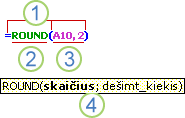
1. Struktūra. Funkcijos struktūra prasideda lygybės ženklu (=), po kurio eina funkcijos pavadinimas, atidaromasis skliaustas, funkcijos argumentai, atskirti kableliais, ir uždaromasis skliaustas.
2. Funkcijos pavadinimas. Norėdami pamatyti galimų naudoti funkcijų sąrašą, spustelėkite langelį ir paspauskite SHIFT+F3.
3. Argumentai. Argumentai gali būti skaičiai, tekstas, loginės reikšmės, pvz., TRUE arba FALSE, masyvai, klaidų reikšmės, pvz., #N/A, arba langelių koordinatės. Jūsų nurodytas argumentas turi suteikti leistiną argumento reikšmę. Argumentai taip pat gali būti konstantos, formulės ar kitos funkcijos.
4. Argumentų patarimas. Patarimas su sintakse bei argumentais pasirodo, kai rašote funkciją. Pavyzdžiui, įrašykite =ROUND( ir atsiras patarimas. Rodomi tik integruotųjų funkcijų patarimai.
Funkcijų įvedimas
Sukūrę formulę, kurioje yra funkcija, galite naudoti dialogo langą Įterpti funkciją, kuris padeda įvesti darbalapio funkcijas. Įvedus funkciją į formulę dialogo langas Įterpti funkciją rodo funkcijos pavadinimą, visus jos argumentus, funkcijos ir kiekvieno jos argumento aprašą, dabartinį funkcijos rezultatą bei dabartinį visos formulės rezultatą.
Norėdami lengviau kurti ir redaguoti formules ir sumažinti įvedimo bei sintaksės klaidų skaičių, naudokite formulės automatinį vykdymą. Įvedus = (lygybės ženklą) ir pradžios raides arba rodymo paleidiklį, Internetinė „Excel“ po langeliu rodo dinaminį išplečiamąjį sąrašą, kuriame pateikiamos leistinos funkcijos, argumentai ir pavadinimai, atitinkantys raides arba paleidiklį. Tada išplečiamajame sąraše esantį elementą galite įterpti į formulę.
Funkcijų įdėjimas
Tam tikrais atvejais jums gali prireikti naudoti funkciją kaip vieną iš kitos funkcijos argumentų. Pavyzdžiui, toliau pateikta formulė naudoja įdėtąją funkciją AVERAGE ir lygina rezultatą su skaičiumi 50.
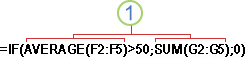
1. Funkcijos AVERAGE ir SUM įdėtos į funkciją IF.
Leistini grąžinimai Kai įdėtosios funkcijos naudojamos kaip argumentas, įdėtosios funkcijos turi grąžinti to paties tipo reikšmę, kurią naudoja argumentas. Pavyzdžiui, jei argumentas pateikia reikšmę TRUE arba FALSE, įdėtosios funkcijos turi grąžinti reikšmę TRUE arba FALSE. Jei funkcija neveikia, Internetinė „Excel“ rodo #VALUE! klaidos reikšmę.
Vidinių lygių ribos Formulėje įdėtosios funkcijos gali būti septynių lygių. Kai funkcija B yra naudojama kaip funkcijos A argumentas, funkcija B yra antro lygio funkcija. Pavyzdžiui, funkcija AVERAGE ir funkcija SUM yra antro lygio funkcijos, jeigu naudojamos kaip funkcijos IF argumentai. Funkcija, įdėta į funkciją AVERAGE, būtų trečio lygio funkcija ir t. t..
Nuorodų naudojimas formulėse
Nuoroda identifikuoja darbalapio langelį arba langelių diapazoną ir nurodo, Internetinė „Excel“ kur ieškoti reikšmių ar duomenų, kuriuos norite naudoti formulėje. Naudodami koordinates galite vienoje formulėje naudoti duomenis, esančius skirtingose darbalapio dalyse, arba vieno langelio reikšmę naudoti keliose formulėse. Taip pat galite nurodyti langelius, esančius kituose tos pačios darbaknygės lapuose, ir kitas darbaknyges. Nuorodos į kitų darbaknygių langelius vadinamos saitais arba išorinėmis nuorodomis.
A1 nuorodos stilius
Numatytasis nuorodos stilius Pagal numatytuosius nustatymus Internetinė „Excel“ naudoja A1 nuorodos stilių, kuris nurodo raidėmis esančius stulpelius (nuo A iki XFD, iš viso 16 384 stulpelius) ir nurodo eilutes su skaičiais (nuo 1 iki 1 048 576). Šios raidės ir skaičiai vadinami eilučių ir stulpelių antraštėmis. Jei norite nurodyti langelį, įveskite stulpelio raidę ir po jos – eilutės numerį. Pavyzdžiui, nuoroda B2 nurodo langelį, ties kuriuo susikerta B stulpelis ir 2 eilutė.
|
Jei norite nurodyti |
Naudokite |
|
Langelį, esantį A stulpelyje ir 10 eilutėje |
A10 |
|
Langelių diapazoną A langelyje ir eilutėse nuo 10 iki 20 |
A10:A20 |
|
Langelių diapazoną 15 eilutėje ir stulpeliuose nuo B iki E |
B15:E15 |
|
Visus langelius, esančius 5 eilutėje |
5:5 |
|
Visus langelius, esančius eilutėse nuo 5 iki 10 |
5:10 |
|
Visus langelius, esančius H stulpelyje |
H:H |
|
Visus langelius, esančius stulpeliuose nuo H iki J |
H:J |
|
Langelių diapazoną stulpeliuose nuo A iki E ir eilutėse nuo 10 iki 20 |
A10:E20 |
Nuorodos į kitą darbalapį kūrimas Šiame pavyzdyje darbalapio funkcija AVERAGE apskaičiuoja tos pačios darbaknygės darbalapyje Rinkodara esančio diapazono B1:B10 vidutinę reikšmę.
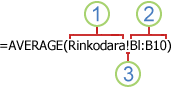
1. Nurodo darbalapį, pavadintą Rinkodara
2. Nurodo langelių nuo B1 iki B10 (imtinai) diapazoną
3. Atskiria darbalapio nuorodą nuo langelių diapazono nuorodos
Skirtumas tarp absoliučių, sąlyginių ir mišrių nuorodų
Santykinės nuorodos Formulėje esanti sąlyginė langelio nuoroda, pvz., A1, pagrįsta langelio, kuriame yra formulė, ir langelio, kurį nurodo nuoroda, sąlygine padėtimi. Jei langelio, kuriame yra formulė, padėtis pasikeičia, keičiasi ir nuoroda. Jei formulę nukopijuosite arba įvesite į langelius per visą eilutę ar stulpelį, nuoroda bus automatiškai koreguojama. Numatyta, kad naujos formulės naudoja sąlygines nuorodas. Pvz., jei sąlyginę nuorodą, esančią B2 langelyje, nukopijuosite arba įvesite į B3 langelį, formulė =A1 bus automatiškai koreguojama į formulę =A2.
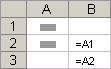
Absoliučiosios koordinatės Formulėje esanti absoliuti langelio nuoroda, pvz., $A$1, visada nurodo konkrečioje vietoje esantį langelį. Jei langelio, kuriame yra formulė, padėtis pasikeičia, absoliuti nuoroda išlieka tokia pati. Nukopijavus arba įvedus formulę į langelius, esančius eilutėse ar stulpeliuose, absoliuti nuoroda nekoreguojama. Pagal numatytuosius nustatymus naujos formulės naudoja sąlygines nuorodas, kurias gali tekti pakeisti absoliučiomis. Pavyzdžiui, jei absoliučią nuorodą, esančią langelyje B2, nukopijuosite į langelį B3, abiejuose langeliuose ji išliks =$A$1.
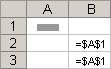
Mišriosios nuorodos Mirši nuoroda turi arba absoliutų stulpelį ir sąlyginę eilutę, arba absoliučią eilutę ir sąlyginį stulpelį. Absoliutaus stulpelio nuorodos formatas yra $A1, $B1 ir t. t. Absoliučios eilutės nuorodos formatas yra A$1, B$1 ir t. t. Jei langelio, kuriame yra formulė, padėtis pasikeičia, sąlyginė nuoroda taip pat pasikeičia, o absoliuti nuoroda išlieka tokia pati. Jei formulę nukopijuosite arba įvesite į langelius, esančius eilutėse arba stulpeliuose, sąlyginė nuoroda bus automatiškai koreguojama, o absoliuti nuoroda – ne. Pavyzdžiui, jei mišrią nuorodą iš A2 langelio nukopijuosite arba įvesite į B3 langelį, formulė =A$1 bus koreguojama į =B$1.
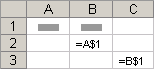
Trimatės nuorodos stilius
Patogiai nurodo kelis darbalapius Jei norite analizuoti duomenis, esančius tos pačios darbaknygės skirtingų darbalapių tame pačiame langelyje arba langelių diapazone, naudokite trimatę nuorodą. Trimatė nuoroda apima langelio ar diapazono nuorodą, prieš kurią yra nurodytas darbalapių pavadinimų diapazonas. Internetinė „Excel“ naudoja visus darbalapius, įrašytus tarp nuorodos pradžios ir pabaigos pavadinimų. Pvz., formulė =SUM(Lapas2:Lapas13!B5) sudeda reikšmes, esančias visų darbalapių nuo 2 iki 13 (imtinai) langelyje B5.
-
Trimates nuorodas galite naudoti, jei norite nurodyti kitų lapų langelius, apibrėžti pavadinimus ir sukurti formules naudodami šias funkcijas: SUM, AVERAGE, AVERAGEA, COUNT, COUNTA, MAX, MAXA, MIN, MINA, PRODUCT, STDEV.P, STDEV.S, STDEVA, STDEVPA, VAR.P, VAR.S, VARA ir VARPA.
-
Trimačių nuorodų negalima naudoti masyvų formulėse.
-
Trimačių nuorodų negalima naudoti su sankirtos operatorius (viengubas tarpas) arba formulėse, kuriose naudojama netiesioginė sankirta.
Kas atsitinka, kai perkeliate, kopijuojate, įterpiate arba panaikinate darbalapius Šiuose pavyzdžiuose paaiškinama, kas atsitinka, kai perkeliate, kopijuojate, įterpiate ar panaikinate darbalapius, įtrauktus į trimatę nuorodą. Pavyzdžiuose naudojama formulė =SUM(Lapas2:Lapas6!A2:A5), kuri sudeda langelius nuo A2 iki A5, esančius darbalapiuose nuo 2 iki 6.
-
Įterpti arba kopijuoti Jei įterpiate arba kopijuojate lapus nuo Lapas2 iki Lapas6 (šiame pavyzdyje pabaigos taškai), Internetinė „Excel“ į skaičiavimus įtraukia visas reikšmes, esančias pridėtų lapų langeliuose nuo A2 iki A5.
-
Naikinti Jei panaikinsite lapus nuo Lapas2 iki Lapas6, jų reikšmių į skaičiavimus Internetinė „Excel“ pašalinti.
-
Perkelti Jei lapus nuo Lapas2 iki Lapas6 perkelsite į vietą, esančią už nurodyto lapų diapazono, Internetinė „Excel“ pašalinsite jų reikšmes iš skaičiavimo.
-
Perkelti galinį punktą Jei lapą Lapas2 arba Lapas6 perkelsite į kitą tos pačios darbaknygės vietą, Internetinė „Excel“ koreguos skaičiavimus pagal naująjį lapų diapazoną.
-
Naikinti galinį punktą Jei panaikinsite Lapas2 arba Lapas6, Internetinė „Excel“ koreguos skaičiavimus pagal jų tarpusavio lapų diapazoną.
R1C1 nuorodos stilius
Taip pat galite naudoti tokį nuorodos stilių, kai darbalapyje sunumeruotos ir eilutės, ir stulpeliai. R1C1 nuorodos stilius yra naudingas eilučių ir stulpelių padėtims makrokomandoje apskaičiuoti. Naudojant R1C1 stilių, Internetinė „Excel“ nurodo langelio vietą su raide "R", po kurios eina eilutės numeris, ir "C", po kurios eina stulpelio numeris.
|
Nuoroda |
Reikšmė |
|
R[-2]C |
santykinė nuoroda į langelį dviem eilutėmis aukščiau tame pačiame stulpelyje |
|
R[2]C[2] |
Sąlyginė nuoroda į langelį dviem eilutėmis žemiau ir dviem stulpeliais į dešinę |
|
R2C2 |
Absoliučiosios langelio antrojoje eilutėje ir antrajame stulpelyje koordinatės |
|
R[-1] |
Sąlyginė nuoroda į visą eilutę virš aktyvaus langelio |
|
R |
Absoliuti nuoroda į dabartinę eilutę |
Įrašant makrokomandą, Internetinė „Excel“ įrašo kai kurias komandas naudodamaS1C1 nuorodos stilių. Pavyzdžiui, jei įrašote komandą, pvz., spustelėjate mygtuką Automatinė sudėtis , kad įterptumėte formulę, kuri įtraukia langelių diapazoną, Internetinė „Excel“ įrašo formulę naudodama R1C1, o ne A1 stilių, nuorodas.
Pavadinimų naudojimas formulėse
Galite kurti apibrėžtus pavadinimus, nurodančius langelius, langelių diapazonus, formules, konstantas arba Internetinė „Excel“ lenteles. Pavadinimas yra prasmingas sutrumpinimas, kuris leidžia lengviau suprasti langelio koordinačių, konstantų, formulių arba lentelių paskirtį, nes iš pirmo žvilgsnio tai gali būti nelengva. Toliau pateikiama pavadinimų pavyzdžių, parodoma, kaip jų naudojimas formulėse gali padidinti aiškumą ir supratimą.
|
Pavyzdžio tipas |
Pavyzdys, diapazonų naudojimas vietoj pavadinimų |
Pavyzdys, pavadinimų naudojimas |
|
Nuoroda |
=SUM(A16:A20) |
=SUM(Sales) |
|
Konstanta |
=PRODUCT(A12,9.5%) |
=PRODUCT(Price,KCTaxRate) |
|
Formulė |
=TEXT(VLOOKUP(MAX(A16,A20),A16:B20,2,FALSE),"m/dd/yyyy") |
'=TEXT(VLOOKUP(MAX(Pardavimas),PardavimoInformacija,2,FALSE),"m/dd/yyyy") |
|
Lentelė |
A22:B25 |
=PRODUCT(Price,Table1[@Tax Rate]) |
Pavadinimų tipai
Yra keli pavadinimų tipai, kuriuos galite kurti ir naudoti.
Apibrėžtas pavadinimas Pavadinimas, nusakantis langelį, langelių diapazoną, formulę ar pastovią reikšmę. Galite sukurti savo apibrėžtą pavadinimą. Be to, Internetinė „Excel“ kartais sukuria apibrėžtą pavadinimą, pvz., kai nustatote spausdinimo sritį.
Lentelės pavadinimas Internetinė „Excel“ lentelės, kuri yra duomenų apie konkretų objektą, saugomą įrašuose (eilutėse) ir laukuose (stulpeliuose), rinkinys, pavadinimas. Internetinė „Excel“ sukuria numatytąjį Internetinė „Excel“ lentelės pavadinimą "Lentelė1", "Lentelė2" ir t. t., kiekvieną kartą, kai įterpiate Internetinė „Excel“ lentelę, tačiau galite pakeisti šiuos pavadinimus, kad jie būtų prasmingesni.
Pavadinimų kūrimas ir įvedimas
Pavadinimą kuriate naudodami Kurti pavadinimą iš pažymėtos srities. Galite patogiai kurti pavadinimus iš esamų eilučių ir stulpelių etikečių, naudodami darbalapio langelių žymėjimą.
Pastaba: Pagal numatytuosius parametrus pavadinimuose naudojamos absoliučiosios langelių koordinatės.
Pavadinimą galite įvesti naudodami:
-
Rašyti Pavadinimo įvedimas, pavyzdžiui, kaip formulės argumento.
-
Naudodami formulių automatinio užbaigimo funkciją Naudokite išplečiamąjį sąrašą Formulės automatinis vykdymas, kuriame automatiškai pateikiami leistini pavadinimai.
Masyvo formulių ir konstantų naudojimas
Internetinė „Excel“ nepalaiko masyvo formulių kūrimo. Galite peržiūrėti masyvo formulių, sukurtų naudojant „Excel“ kompiuterio taikomąją programą, rezultatus, tačiau negalite jų redaguoti arba perskaičiuoti. Jei turite „Excel“ kompiuterio taikomąją programą, spustelėkite Atidaryti naudojant „Excel“, kad galėtumėte dirbti su masyvu.
Pavyzdžiui, šiuo veiksmu apskaičiuojama bendra akcijos kainų ir dalių masyvo suma, nenaudojant langelių eilučių kiekvienos akcijos individualioms reikšmėms skaičiuoti ir rodyti.

Įvedus ={SUM(B2:D2*B3:D3)} kaip masyvo formulę, ji padaugina kiekvienos akcijos dalį ir kainą, tada sudeda šių skaičiavimų rezultatus.
Kelių rezultatų skaičiavimas Kai kurios darbalapių funkcijos grąžina reikšmių masyvus, arba reikšmių masyvas joms yra reikalingas kaip argumentas. Jei pagal masyvo formulę norite suskaičiuoti kelias reikšmes, turite įvesti masyvą į langelių diapazoną, kuriame langelių ir eilučių yra tiek pat, kiek masyvo argumentų.
Pvz., turėdama trijų pardavimų skaičių seką (stulpelyje B), atitinkančią trijų mėnesių seką (stulpelyje A), funkcija TREND nustato pardavimų skaičių tiesių linijų reikšmes. Norint parodyti visus formulės rezultatus, formulė yra įvedama į tris stulpelio C (C1:C3) langelius.
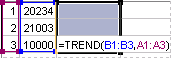
Įvedus =TREND(B1:B3,A1:A3) kaip masyvo formulę, remiantis trimis pardavimų skaičiais ir trimis mėnesiais apskaičiuojami trys atskiri rezultatai (22196, 17079 ir 11962).
Masyvo konstantų naudojimas
Paprastoje formulėje galite įvesti nuorodą į langelį, kuriame yra reikšmė, dar vadinama konstanta. Panašiai ir masyvo formulėje galite įvesti nuorodą į masyvą arba įvesti masyvo reikšmes, taip pat dar vadinamas masyvo konstantomis. Masyvo formulės konstantas priima taip pat kaip ir ne masyvo formulės, tačiau masyvo konstantas reikia įvesti tam tikru formatu.
Masyvo konstantose gali būti skaičių, teksto, loginių reikšmių, pvz., TRUE arba FALSE, arba klaidos reikšmių, pvz., #N/A. Skirtingų tipų reikšmės gali būti toje pačioje masyvo konstantoje, pvz., {1,3,4; TRUE,FALSE,TRUE}. Skaičiai masyvo konstantose gali būti pateikiami sveikuoju, dešimtainiu arba moksliniu formatu. Tekstas turi būti išskirtas dvigubomis kabutėmis, pvz., "Antradienis".
Masyvo konstantose negali būti langelių nuorodų, nevienodo ilgio stulpelių ar eilučių, formulių ar specialiųjų simbolių $ (dolerio ženklo), skliaustų ar % (procento ženklo).
Formatuodami masyvo konstantas, nepamirškite:
-
Įtraukti jas į riestinius skliaustus ( { } ).
-
Skirtingų stulpelių reikšmes atskirti kableliais (,). Pvz., reikšmes 10, 20, 30 ir 40 atvaizduokite įvesdami {10,20,30,40}. Ši masyvo konstanta yra žinoma kaip 1-iš-4 masyvas ir yra lygiavertis 1-eilutės-iš-4-stulpelių nuorodai.
-
Skirtingų eilučių atskiras reikšmes atskirti kabliataškiais (;). Pvz., reikšmes 10, 20, 30 ir 40 (esančias vienoje eilutėje) ir reikšmes 50, 60, 70 ir 80 (esančias eilute žemiau) atvaizduokite įvesdami kaip 2-iš-4 masyvo konstantą: {10,20,30,40;50,60,70,80}.










